随着移动互联网的普及,手机已经成为人们生活中必不可少的工具,有时候我们可能会遇到手机无法连接到稳定的Wi-Fi网络的情况,此时我们可以利用手机通过电脑的网络来实现上网。设置手机直连电脑上网可以为我们提供便利和灵活性,不仅能够解决网络不稳定的问题,还能够节省手机流量。我们该如何设置手机直连电脑上网呢?在本文中将为大家详细介绍手机如何通过电脑的网络实现上网的方法和步骤。无论是出差、旅行还是在家办公,通过手机直连电脑上网的设置,我们可以随时随地畅享互联网的便利。
手机如何通过电脑的网络实现上网
步骤如下:
1.首先,打开开始---->设置,打开设置面板,找到“网络和internet连接“选项。
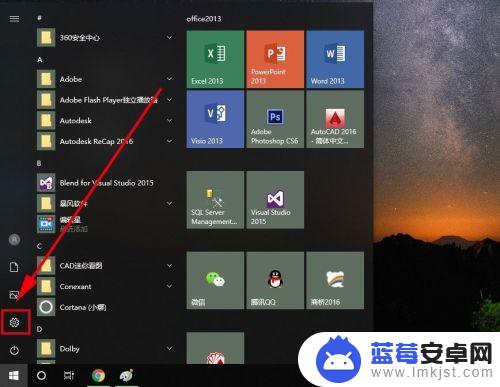
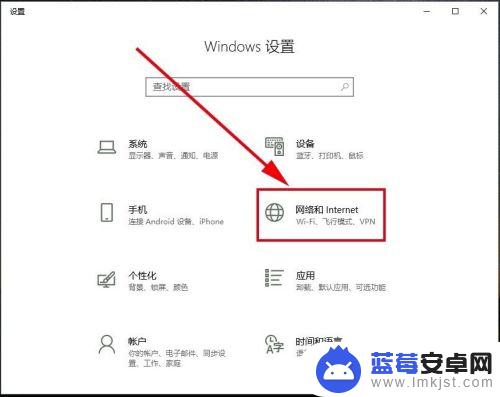
2.在最左侧栏里找到”移动热点“,打开它
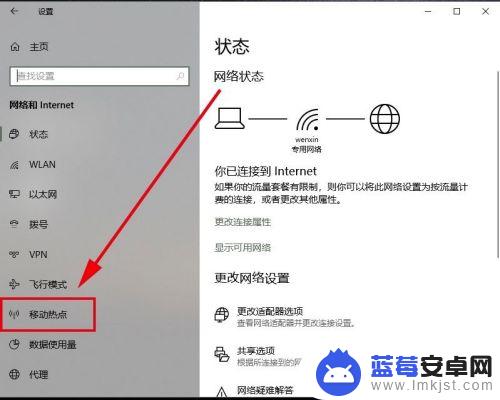
3.在移动热点里找到”与其他设备共享我的internet连接“,默认是关。将它设置为开
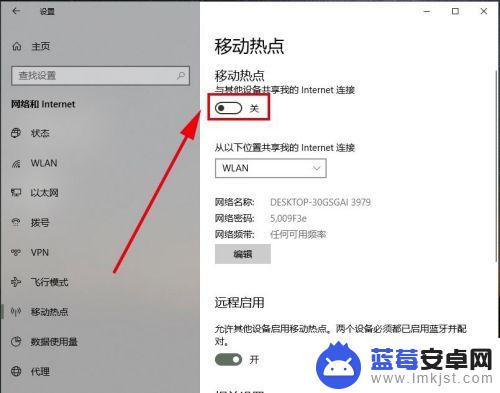
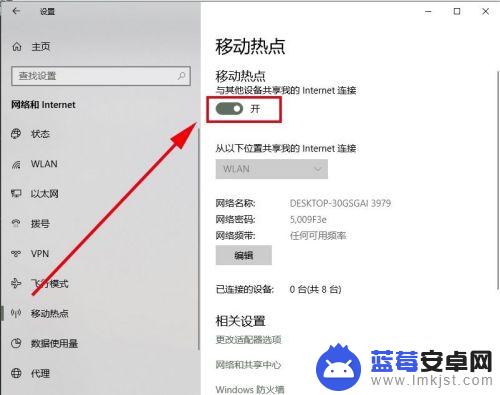
4.系统会自动创建一个wifi热点,由于名称和密码太过复杂,我们这里修改一下,点击编辑。
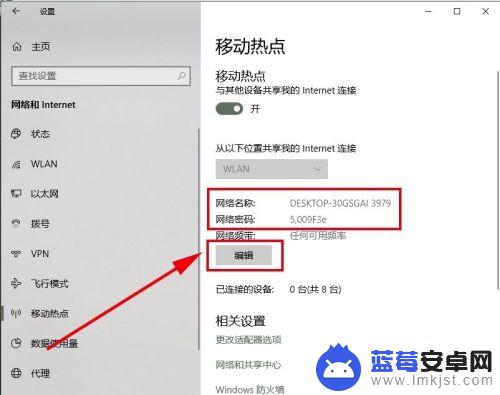
5.在打开的对话框中对移动热点的网络名称和密码都进行修改,其中密码要求不能少8于位。然后点击保存。
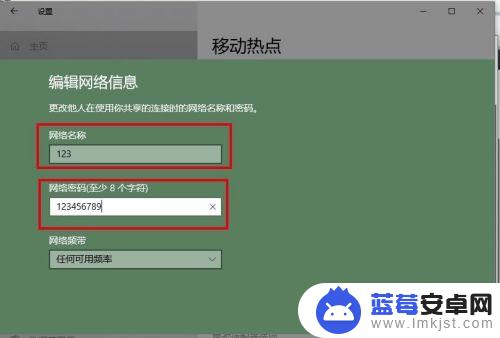
6.这样系统就创建一个无线wifi热点,我们可以通过”移动热点“选项里查看这个无线wifi的网络名称和密码。并将它记下来,发给需要通过电脑来连接网络的朋友。
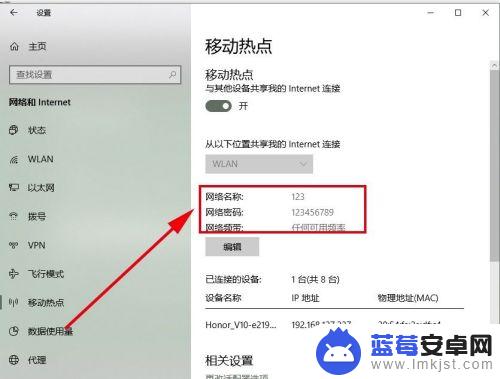
以上就是设置手机直连电脑上网的全部内容了,如果有不懂的用户可以根据小编的方法来操作,希望能够帮助到大家。












